- Yazar Jason Gerald [email protected].
- Public 2023-12-16 11:44.
- Son düzenleme 2025-01-23 12:50.
Bu wikiHow makalesi sana Android telefonunda ekran kilidini nasıl kapatacağını öğretir, böylece erişmek için PIN veya desen şifreni girmene gerek kalmaz.
Adım
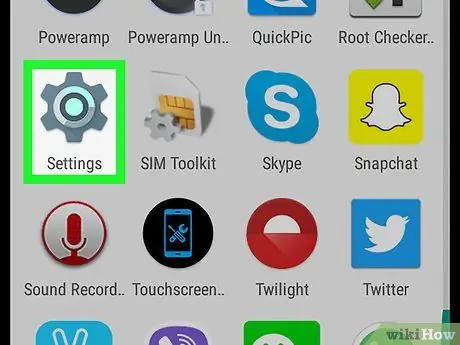
1. Adım. Android telefon ayarlarını açın
Arama simgesi
ana ekranda veya uygulama listesinde
Telefonunuzun kilidini açık bırakırsanız herkes telefonunuza erişebilir. Risklerin farkındaysanız lütfen ekran kilidini kapatın
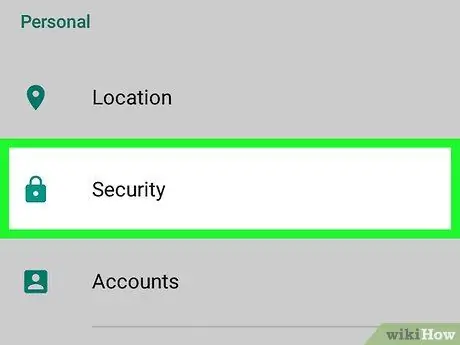
Adım 2. Aşağı kaydırın ve Ekran Kilidi'ne dokunun
Bu menüyü “Kişisel” bölümünde bulacaksınız.
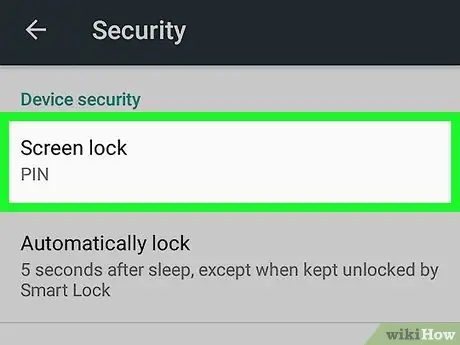
Adım 3. Ekran kilidi'ne dokunun
Bu seçenek genellikle “Telefon Güvenliği” menüsündeki ilk seçenektir. Bir sonraki menüye geçmeden önce PIN'i veya varsa desen şifresini girin.
Bu seçeneği bulamazsanız, tekrar aşağı kaydırın ve “Yok”a iki kez dokunun. Bundan sonra ekran kilidi artık aktif olmayacaktır. Daha önce varsa şifrenizi veya desen şifrenizi girmeniz gerekecektir
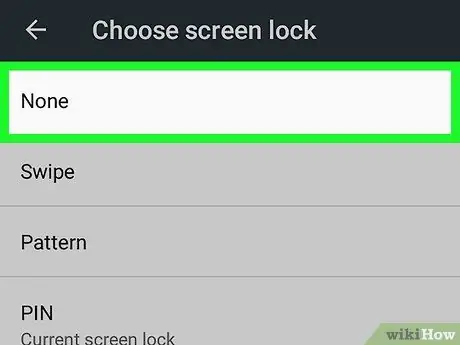
Adım 4. Yok'a dokunun
Bir uyarı menüsü görünecektir. Ekran kilidini kapatmadan önce dikkatlice okuduğunuzdan emin olun.
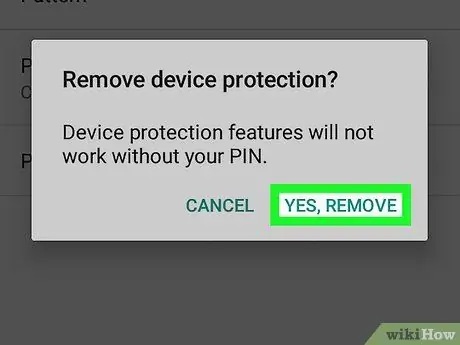
Adım 5. Evet, kaldır'a dokunun
Bundan sonra, telefonun kilidini açmak için şifrenizi tekrar girmenize gerek kalmayacak.






